
Comment enregistrer des photos à partir des messages iPhone ? [Simple et multiple]

"J'ai une photo que quelqu'un a envoyée dans des messages sur mon iPhone 11 Pro. Je souhaite l'enregistrer dans Photos. J'ai appuyé sur Enregistrer et copier, mais je ne la trouve pas. Où va-t-elle ?"
- de la communauté Apple
Dans la vie quotidienne, nous recevons souvent des photos envoyées par nos amis et notre famille via des messages iPhone. Ces photos peuvent être des souvenirs précieux ou des documents importants, il est donc particulièrement important de les enregistrer sur votre appareil. Cet article présente plusieurs méthodes simples pour vous aider à enregistrer facilement des photos à partir de messages iPhone.
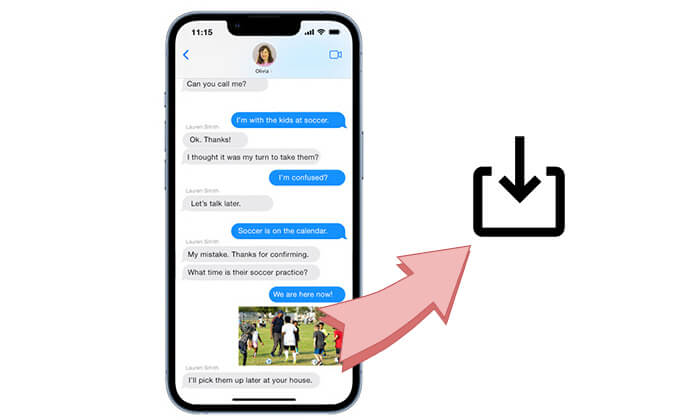
Vous pouvez directement enregistrer les photos envoyées via Messages sur votre iPhone. Que vous enregistriez une seule photo ou plusieurs photos, le processus est très simple.
Si vous souhaitez enregistrer une seule photo, le processus est très simple. Suivez simplement ces étapes :
Étape 1. Ouvrez l'application Messages sur votre iPhone et localisez la conversation avec les images ou vidéos que vous souhaitez enregistrer.
Étape 2. Appuyez sur la conversation pour l'ouvrir et faites défiler jusqu'à ce que vous trouviez l'image.
Étape 3. Appuyez et maintenez l'image jusqu'à ce qu'un menu avec des options telles que « Copier » et « Enregistrer » apparaisse.
Étape 4. Appuyez sur « Enregistrer » et la photo sera stockée dans votre application Photos.
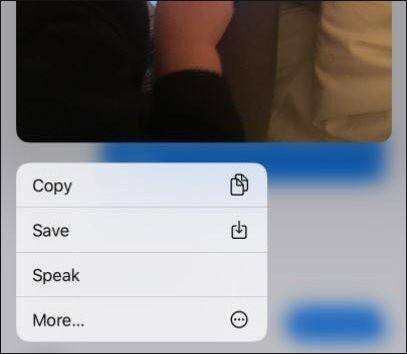
Alternativement :
Étape 1. Ouvrez l'application Messages et recherchez la conversation contenant la photo que vous souhaitez enregistrer.
Étape 2. Appuyez sur la photo pour l'afficher en plein écran. Appuyez sur le bouton « Partager » (une flèche pointant vers le haut) dans le coin inférieur gauche de l'écran.
Étape 3. Dans le menu qui apparaît, sélectionnez « Enregistrer l'image ». La photo sera enregistrée dans votre application Photos.
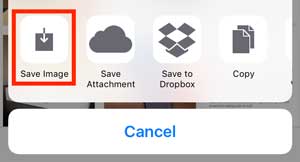
Dans iOS 15 et versions ultérieures, il y a une icône de téléchargement à côté des photos dans les messages. Ce que vous devez faire est d'appuyer sur l'icône de téléchargement pour enregistrer les photos dans votre application Photos.
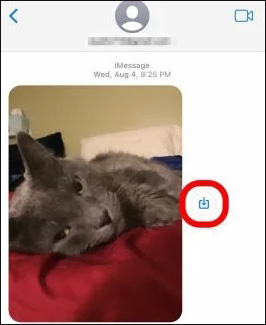
Bonus : cliquez ici pour savoir comment transférer facilement des photos d'un iPhone vers un PC .
Lorsque vous devez enregistrer plusieurs photos à la fois, vous pouvez facilement le faire. Voici les étapes pour enregistrer des photos à partir des messages iPhone :
Étape 1. Ouvrez l'application Messages et accédez à la conversation contenant les photos que vous souhaitez enregistrer.
Étape 2. Appuyez sur la photo de profil du contact dans le coin supérieur droit et sélectionnez « Infos ».
Étape 3. Faites défiler jusqu'à la section « Photos » et appuyez sur « Tout voir ».
Étape 4. Appuyez sur « Sélectionner » dans le coin supérieur droit, puis choisissez les multiples photos que vous souhaitez enregistrer.
Étape 5. Appuyez sur l'icône « Enregistrer » dans le coin inférieur gauche et les photos seront enregistrées dans votre application Photos.

Pour iOS 15 et versions ultérieures, si vous avez reçu plusieurs images à la fois, que Messages affiche désormais sous forme de pile (comme indiqué ci-dessous), vous verrez une icône de téléchargement à côté d'elles. Ce que vous devez faire est d'appuyer sur l'icône de téléchargement et de sélectionner l'option "Enregistrer les photos" pour enregistrer toutes les photos en même temps.
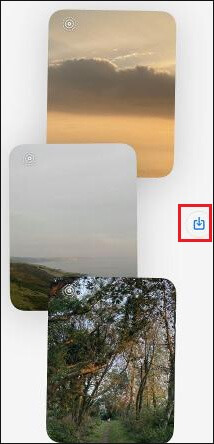
Conseils : Vous voulez savoir comment AirDrop plusieurs photos ? Vous pouvez apprendre comment procéder dans cet article.
Nous avons expliqué comment enregistrer des photos dans des messages sur iPhone. Parfois, vous souhaiterez peut-être sauvegarder les photos iMessage de votre iPhone sur votre ordinateur . Alors, comment faire ? Dans de tels cas, Coolmuster iPhone Data Recovery peut être très utile. Il s'agit d'un puissant outil de récupération iOS qui vous aide à récupérer facilement divers fichiers sur votre ordinateur, y compris des photos iMessage, avec un processus simple et efficace.
Points forts de Coolmuster iPhone Data Recovery :
Voici comment enregistrer des photos iMessage sur un ordinateur à l'aide de iPhone Data Recovery :
01 Téléchargez, installez et lancez ce programme sur votre ordinateur et choisissez le mode « Récupérer à partir du fichier de sauvegarde iTunes » dans le panneau de gauche. Ensuite, sélectionnez un fichier de sauvegarde dans la liste et cliquez sur le bouton "Démarrer l'analyse".

02 Cochez la case « Pièces jointes SMS » sur l'interface et cliquez sur le bouton « Démarrer l'analyse » pour analyser toutes les pièces jointes aux messages dans le fichier de sauvegarde iTunes.

03 Prévisualisez toutes les pièces jointes et sélectionnez les photos que vous souhaitez transférer. Ensuite, cliquez sur le bouton « Récupérer sur l'ordinateur » ci-dessous pour les enregistrer sur votre ordinateur.

Tutoriel vidéo :
Il existe différentes manières d'enregistrer des photos à partir de messages sur votre iPhone, que vous souhaitiez enregistrer manuellement une ou plusieurs photos ; les méthodes décrites ci-dessus répondront à vos besoins. Si vous souhaitez exporter des photos iMessage sur votre ordinateur, Coolmuster iPhone Data Recovery est votre meilleur choix.
Articles connexes :
[100 % de réussite] L'image de sauvegarde de l'iPhone ne fonctionne pas, comment y remédier ?
(Guide complet) Comment enregistrer des photos WhatsApp sur des appareils Android en 2024 ?
Comment sauvegarder des photos depuis un iPhone ? 7 façons à ne pas manquer
4 méthodes éprouvées pour enregistrer des textes d'un iPhone sur un ordinateur

 Plus de solutions
Plus de solutions
 Comment enregistrer des photos à partir des messages iPhone ? [Simple et multiple]
Comment enregistrer des photos à partir des messages iPhone ? [Simple et multiple]





